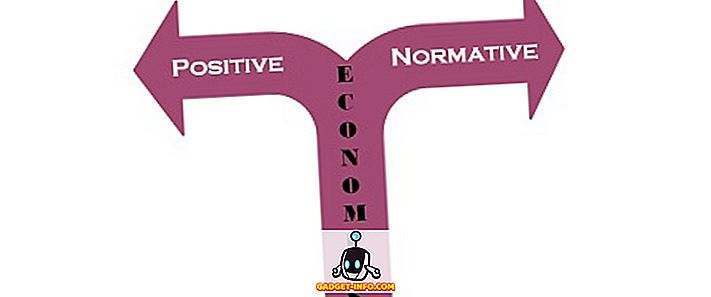Med introduksjonen av Windows 7 kom en kul lydende ny funksjon kalt ReadyBoost. Det var snakk om en stund om hvordan du umiddelbart kunne øke hastigheten på datamaskinen ved å bare plugge inn en USB-stasjon og BAM, du har ekstra RAM til å jobbe med! Denne funksjonen er også tilgjengelig i Windows 8 og Windows 10.
Ikke helt. For det første er ReadyBoost ingen erstatning for å faktisk legge til ekstra fysisk RAM til datamaskinen. Det er et faktum. Nå vil det hjelpe med ytelsen til maskinen din? Ja, men det avhenger av det.
Samlet i min bruk har jeg ikke sett en stor forskjell ved å bruke ReadyBoost mens jeg jobber i Windows. For eksempel åpner programmer som Office, Adobe, etc. De har ganske mye forbli det samme med eller uten ReadyBoost.

Det hjelper med oppstartstidene av en eller annen grunn. Jeg så en ganske merkbar forskjell i oppstartstid på min Windows 7-maskin. Det ble imidlertid ikke sett ved hjelp av en USB-pinne. I stedet brukte jeg et SD-kort som ble bygget inn i min datamaskin.
Også, fra og med Windows 7, støtter ReadyBoost nå flere flash-stasjoner, så jeg fikk se en god ytelsesforbedring når jeg brukte flere stasjoner. Og merk at Windows 7/8/10 ReadyBoost er langt mer effektivt enn Windows Vista ReadyBoost.
Hvis du har en Windows Vista-maskin, er det best å oppdatere til Windows 7/8/10 for å få full nytte av ReadyBoost. I Windows 7/8/10 kan du også formatere flashmediet i NTFS eller det nye exFAT-filsystemet. Dette gjør at ReadyBoost kan lage cacher som er større enn 4 GB.
Et annet poeng å vurdere. Jeg så en forbedring i åpningsprogrammer i Windows når jeg aktiverte SuperFetch. Dette er en annen ny funksjon i Windows Vista og Windows 7 som laster inn programmer i minnet slik at de lastes veldig fort når du starter dem.
Hvis du har SuperFetch slått på og du også aktiverer ReadyBoost i Windows, kan du virkelig se en stor fordel. Igjen, jeg så ikke en slik fordel i Windows Vista skjønt. Det kan være fordi det ikke er optimalisert så mye som det er i Windows 7/8/10.
Og en annen ting å ta hensyn til. Hvis du har mye RAM på datamaskinen din allerede (4GB +), vil du sannsynligvis ikke se noen fordel om du kjører Windows 7/8/10, bruker flere flash-stasjoner, etc. Det vil bare ikke være nødvendig med det mye RAM.

Jeg testet det på en veldig gammel datamaskin jeg hadde, og det var en betydelig fordel når datamaskinen din har noen crappy-spesifikasjoner. Jeg tviler på at de fleste datamaskiner er så gamle i dag, men hvis du har 1 GB eller mindre eller RAM, vil du se en fordel med å bruke ReadyBoost.
Du kan også bli gal på Windows 7/8/10 siden det lar deg bruke opptil 8 flash-stasjoner! Jo flere stasjoner du bruker, desto raskere blir ytelsen fordi det er raskere enn å ha flere parallelle kilder for å lese data fra.

Hvis dette blir litt forvirrende, vil jeg prøve å bryte det ned i noen enkle punkter nedenfor:
1. ReadyBoost er veldig nyttig for de som har 1 GB eller mindre RAM
2. ReadyBoost fungerer mye bedre i Windows 7/8/10 enn det gjør i Windows Vista, så oppgrader
3. ReadyBoost fungerer bedre avhengig av hvilken type media du bruker: flash-stasjon, SD-kort, CompactFlash, etc., så prøv forskjellige typer medier.
4. ReadyBoost utfører også forskjellig avhengig av hvilket filsystem mediet er formatert i, så prøv FAT32, NTFS og exFAT.
5. Hvis datamaskinen har en solid state-harddisk, gjør ReadyBoost ingen forskjell, så det er ikke nødvendig å bruke den.
6. Bruk av flere flash-enheter med Windows 7/8/10 gir mye bedre ytelse.
7. Pass på at du aktiverer SuperFetch langs ReadyBoost for å få mest mulig ytelse.
8. ReadyBoost vil ikke gjøre en betydelig forskjell hvis du har 4 GB eller mer RAM allerede installert
9. ReadyBoost blir aldri raskere enn å legge til mer fysisk RAM på datamaskinen.
Hvis du har brukt ReadyBoost med Vista eller Windows 7/8/10, legg inn en kommentar her og gi oss beskjed om det forbedret ytelsen for deg eller ikke. Fortell oss også hvilke medier du brukte, hvordan den ble formatert, etc. Nyt!